如何将音乐从 iMac 传输到 iPod 和 iPod touch/nano
‘我刚刚将我所有的 CD 上传到我的新 iMac 上。 我现在希望将 iMac 的 iTunes 库的内容下载到我的 iPod 上,而不会丢失 iPod 上已有的歌曲。 我怎样才能做到这一点? – 很好的问题和答案是,您可以轻松且只需一点点发音即可实现它。
只需仔细按照以下详细步骤操作,了解如何将音乐从 Mac 传输到 iPod。 这在过去是一项相当繁忙的任务,但由于当今时代的伟大发明和软件,现在将音乐从 Mac 传输到 iPod 变得非常容易。 描述了如何在没有 iTunes 的情况下从 iPod 复制音乐的步骤。
第 1 部分。 使用 iTunes 将音乐从 Mac 传输到 iPod
要将歌曲从 iPod 传输到 iTunes 音乐库,请先在 Mac 或 PC 上打开 iExplorer。 然后,继续使用 USB 电缆将您的 iPod 连接到您的计算机。 连接设备后,iTunes 可能会提示您同步设备,然后将其取消。 以下是涉及的步骤。
第 1 步启动 iTunes 并检查它是否是最新的。

步骤 2 使用 USB 电缆将您的 iPod 连接到您的计算机并找到您的设备。
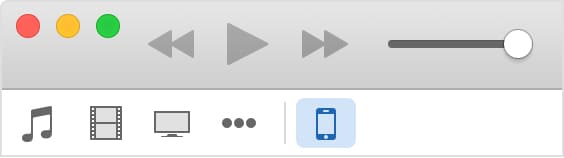
第 3 步选择您的设备并单击它,选项卡将出现在 iTunes 窗口左侧的“设置”下。

第 4 步 对于可能选择同步其 iPod 设备的用户,要打开同步,请从“设置”下的列表中单击内容类型,然后单击“同步”旁边的框。 如果该框已选中,则该选项卡的同步已打开。 要关闭同步,请取消选中该框。
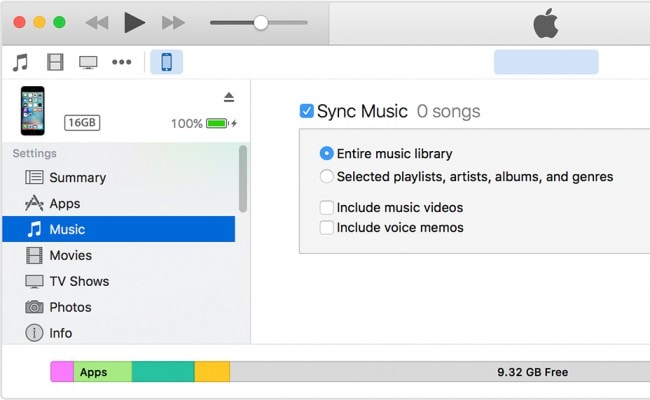
第 2 部分。 使用 DrFoneTool 将音乐从 Mac 传输到 iPod – 电话管理器 (iOS)
这是一款出色的软件,让您无需 iTunes 即可将音乐从 Mac 传输到 iPod。 DrFoneTool – 电话管理器 (iOS) for Mac 具有许多功能,在通过 iOS 设备管理和传输数据时会派上用场。
您也可以在没有 iTunes for Mac 的情况下将音乐传输到 iPod。 下面给出了此任务的详细步骤。 仔细按照他们的要求,在没有 iTunes 的情况下成功管理将音乐传输到 iPod,并立即将音乐从 Mac 传输到 iPod。
但首先,这里快速浏览一下 Wondershare DrFoneTool – 电话管理器 (iOS) 的一些主要功能:

DrFoneTool – 电话管理器 (iOS)
无需 iTunes 将音乐从 Mac 传输到 iPod/iPhone/iPad!
- 传输、管理、导出/导入您的音乐、照片、视频、联系人、短信、应用程序等。
- 将您的音乐,照片,视频,联系人,短信,应用程序等备份到计算机上,并轻松还原它们。
- 将音乐、照片、视频、联系人、消息等从一部智能手机传输到另一部。
- 在iOS设备和iTunes之间传输媒体文件。
- 支持任何 iOS 版本的所有 iPhone、iPad 和 iPod touch 型号。
现在,让我们回顾一下使用 DrFoneTool – 用于 Mac 的电话管理器 (iOS) 将音乐从 Mac 传输到 iPod 的步骤。 它们很容易理解,你不应该有任何问题,因为它所涉及的只是使用快捷键传输音乐。 这是如何做到这一点的。
第 1 步启动 Wondershare DrFoneTool – 电话管理器 (iOS) Mac 上的应用程序开始。

第 2 步现在,将您的 iPod 连接到您的 Mac 和应用程序的界面,如下所示。

第 3 步单击“音乐”,您将看到“+添加”。

第 4 步单击“+添加”按钮后,将弹出如下图所示的弹出窗口,现在您可以选择保存音乐的位置。
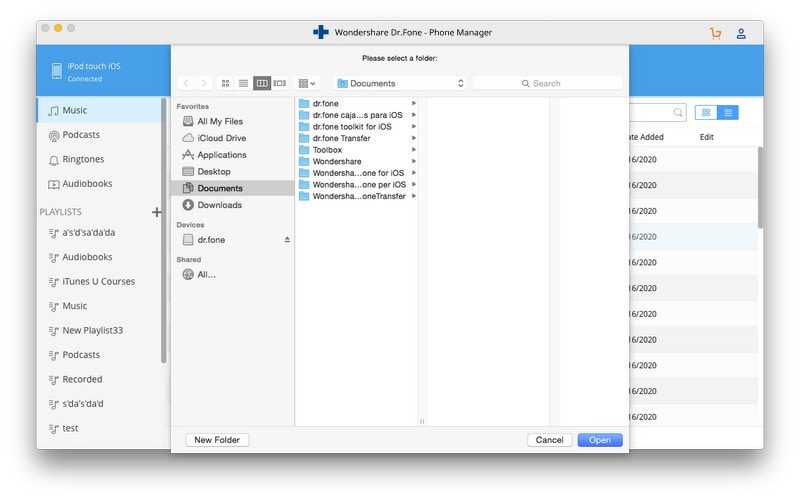
好了,这就是您使用 DrFoneTool – 电话管理器 (iOS) 将音乐从 Mac 传输到 iPod 的方式,没有任何麻烦,而且非常容易。
第 3 部分。额外提示:如何使用 DrFoneTool 将音乐从 iPod 传输到 Mac – 电话管理器 (iOS)(Mac)
现在,DrFoneTool – 电话管理器 (iOS) 是一个完整的 360 度解决方案,用于管理 iPod、iPhone 和 Mac 上的音乐。 因此,对于所有想知道如果要将音乐从 iPod 传输到计算机的人,我将以最简单的方式解释该过程。
第 1 步第一步是启动应用程序 Wondershare DrFoneTool – 电话管理器 (iOS),然后将您的 iPod 连接到您的计算机(我们在屏幕截图中使用 iPhone 作为示例 – 它与所有其他的工作方式相同iOS 设备也是如此)。 识别并连接后,您的 iPod 信息将显示在下面的屏幕截图中,并代替 iPhone。

第 2 步现在,点击标签音乐。 您现在应该会看到 iPod 上可用的音乐列表,如下面的屏幕截图所示。 并右键单击以选择“导出到 Mac”。

第 3 步将弹出一个新窗口,您可以选择从 Mac 到 iPod 的音乐。
第 4 步现在,您已经接近将 iPod 上的所有音乐传输到 Mac 上,这太容易了。 您现在所要做的就是单击应用程序界面顶部给出的“导出到”按钮下的三角形。 您将获得如下所示的几个选项列表,因为我们的尝试是将音乐传输到我们的计算机,请继续并选择“导出到我的计算机”选项。

现在,您可以放松一下,让 Wondershare DrFoneTool – 电话管理器 (iOS) 完成它的工作。 几分钟后,您选择的所有歌曲都将从您的 iPod 传输到您的 Mac,没有任何麻烦。
到现在为止,我们希望您已经了解了许多在 iPod 和其他设备、Mac 和 Win 计算机之间传输音乐的方法。 如果是,请随时分享您使用我们在此博客文章中尝试解释的这些方法或过程的经验。 您也可以给我们留言。
最新文章

